機種変更

梅雨明けしそうな暑い日が続いたり突然にわか雨が降ったりと日中はバイクを整備したり乗って出掛ける気も起こりません。
4年間ほど使い続けたスマホのバッテリーが持たなくなったので薄くて軽い最新機種のスマホに乗り換えました。


重量も軽くなりカメラは最大6400万画素になって広角から10倍ズームまで使えます。


もちろんスーパーマクロも出来ますw。
新しいスマホへの環境移行は幾つかは手間でしたが特に問題な有りませんでしたが、Android版のTuneECUはライセンス登録制になったのでそちらも対応しておきました。
登録制といってもライセンスの支払いはGoogle Playの購入時のみでその通常ライセンスで5台までのバイク登録が可能となっています。それ以上の台数は別途ライセンスの購入かは知りません。
未登録時のTuneECU画面

初回起動時にライセンス保存フォルダ指定やメールアカウント(Google登録時のメールアカウント)を飛ばすと画面左上に「Unresistered」未登録と表示されます。
この状態ではTuneECUに対象のバイクが登録されていないためエラーコードのリセットやTest&Adjustmentが実行、センサー画面が表示出来ません。
全ての機能を使うにはTuneECUサイトのサーバーにメールアカウントの登録を行ってからバイクの情報を登録する必要があります。
メールアカウント登録

https://tuneecu.net/TuneECU_Android/Basics_Android_Version.pdf
に従ってTuneECU起動時にライセンスファイル保存用フォルダの作成を行い、次にインターネット接続環境下でアカウントの選択画面が出たらGoogle登録時のメールアカウントを選択します。登録が完了すればUnresisteredの文字は消えます。
バイクへの接続

まずは1号機のODBIIコネクタにBluetoothドングルを繋いでBluetoothデバイスとして認識させてからスマホのTuneECUをバイクのECUと接続(Connect)します。
バイク登録


バイクが登録されて居なければ登録ダイアログが表示されますので「YES」で登録します。次にこのバイクを登録するか確認ダイアログが出るので「YES」をクリックします。
登録申請の許可

TuneECUサイトへ情報を送付するか確認ダイアログが出ますので「Allow」をクリックします。これで1台目の登録が完了しました。
画面表示の確認

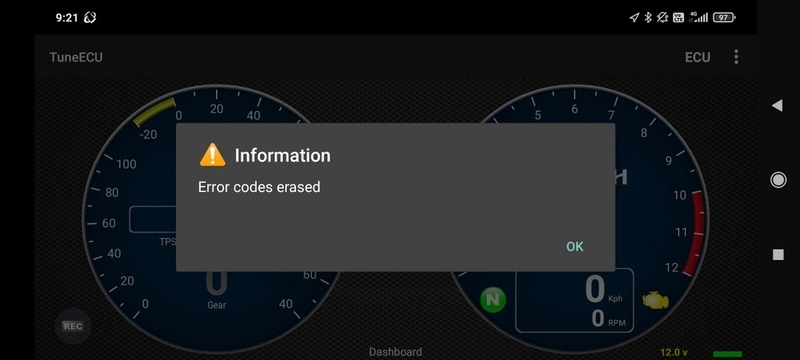
TuneECU画面を切り替えてセンサー画面が表示可能である事。
ECUメニューからエラーコード(Error Codes)ダイアログの表示と「ERASE ERROR CODES」コマンドの表示がある事。
ECUメニューからTest&Adjustmentがクリック可能である事を確認します。
2台目登録



1号機に引き続き2号機も登録しておきます。2台登録したら残りは3ライセンスですが、そんなに使わない気がします(^_^;)。